DAEMON Tools Lite 10.14.0 をインストールすると、デフォルトではPCの起動と同時に、自動起動(以下のように、タスクバーにDAEMON Tools のアイコンが出現します。)するように設定されています。

私が DAEMON Tools を使用するのは、Music CD のイメージファイルを作成する時だけなので、常時起動しておく必要はありません。
常時起動していると、PCの負荷を高める要因にもなるので、常時起動を停止することにしました。
以下、やり方です。
「Windows システムツール」から「タスクマネジャー」を開きます。
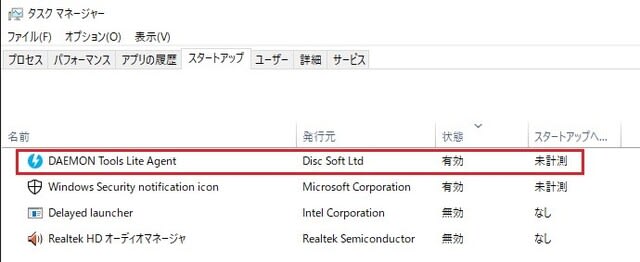
このように、"DAEMON Tools Lite Agent” が [有効] になっているので、これを無効にします。
(画面に取り込むの忘れましたが、DAEMON Tools を選択し、右下にある「無効にする」ボタンをクリックすれば完了です。)
以上で初期設定は完了です。
続いてセキュリティチェックを行います。
理由ですが、DAEMON Tools Lite 10.14.0 をダウンロードした際、Defender で ウイルスが含まれているとの警告が出て、ブロックされたためです。(前々回の記事を参照方)
DAEMON Tools Lite 10.14.0 をインストールすると、以下のように、C:¥Program Files の下にある、”DAEMON Tools Lite" というフォルダーの中に実行プログラムが格納されていますので、このフォルダーを右クリックします。
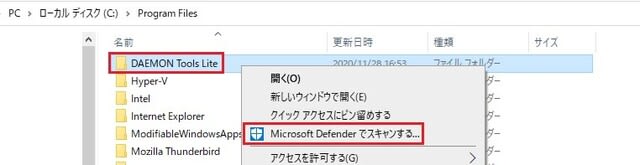
このフォルダーを右クリックし、「Windows Defender でスキャンする」をクリックします。

一瞬で完了、61ケのファイルがありますが、怪しいものが検出されませんでしたので、問題なさそうです。
尚、ダウンロードしたインストールファイル”DTLiteInstaller.exe" 再度Defender でスキャンすると、以下のように異常検出されるので、最後に削除しておきました。


私が DAEMON Tools を使用するのは、Music CD のイメージファイルを作成する時だけなので、常時起動しておく必要はありません。
常時起動していると、PCの負荷を高める要因にもなるので、常時起動を停止することにしました。
以下、やり方です。
「Windows システムツール」から「タスクマネジャー」を開きます。
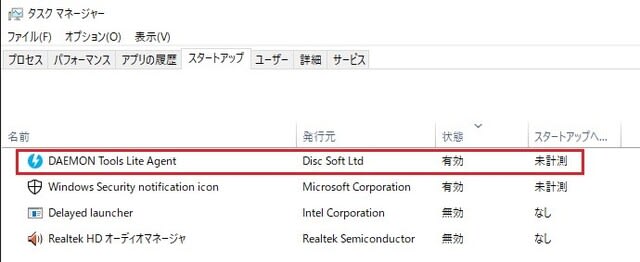
このように、"DAEMON Tools Lite Agent” が [有効] になっているので、これを無効にします。
(画面に取り込むの忘れましたが、DAEMON Tools を選択し、右下にある「無効にする」ボタンをクリックすれば完了です。)
以上で初期設定は完了です。
続いてセキュリティチェックを行います。
理由ですが、DAEMON Tools Lite 10.14.0 をダウンロードした際、Defender で ウイルスが含まれているとの警告が出て、ブロックされたためです。(前々回の記事を参照方)
DAEMON Tools Lite 10.14.0 をインストールすると、以下のように、C:¥Program Files の下にある、”DAEMON Tools Lite" というフォルダーの中に実行プログラムが格納されていますので、このフォルダーを右クリックします。
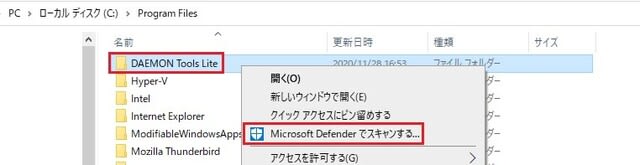
このフォルダーを右クリックし、「Windows Defender でスキャンする」をクリックします。

一瞬で完了、61ケのファイルがありますが、怪しいものが検出されませんでしたので、問題なさそうです。
尚、ダウンロードしたインストールファイル”DTLiteInstaller.exe" 再度Defender でスキャンすると、以下のように異常検出されるので、最後に削除しておきました。



























※コメント投稿者のブログIDはブログ作成者のみに通知されます